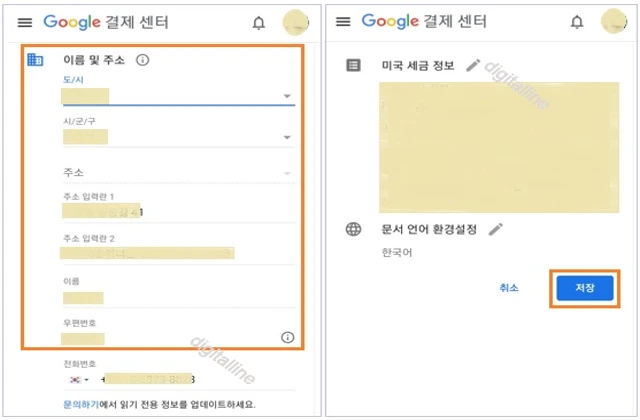티스토리 뷰
구글 플레이에서 신용카드 또는 체크카드를 사용하여 콘텐츠를 구매할 때 발생하는 결제 오류를 해결하는 방법을 살펴보겠습니다.
Google 플레이에서 콘텐츠 구매 시 결제가 거부되거나 처리되지 않으면 다음 단계를 진행하여 해결할 수 있습니다.
다음 오류 메시지 중 한 가지가 표시되는 경우 신용·체크 카드에 문제가 있을 수 있습니다.
- '결제를 처리할 수 없음: 카드 잔액 부족'
- '거래를 완료할 수 없습니다: 다른 결제 방법을 사용하세요.'
- '거래를 완료할 수 없음: 카드가 만료됨'
- '거래를 완료할 수 없습니다.'
- '카드 정보를 수정하거나 다른 카드를 사용해 보세요.'
이러한 결제 오류가 발생하면 다음 단계를 진행하여 해결할 수 있습니다.
구매한 항목에 문제가 발생했거나 궁금한 점이 있으면 인앱 구매 관련 문제 또는 Google 플레이 구매 상품 반품 및 환불을 확인하세요.
【 목 차 】
▣ 만료된 카드 삭제 또는 업데이트
▣ 카드 주소가 Google Payments에 제공한 주소와 일치하는지 확인
▣ 요청받은 추가 정보 제출
▣ 구매하기에 충분한 금액이 있는지 확인
▣ 은행이나 카드 발급기관에 문의
카드 및 주소 정보가 최신 상태인지 확인·업데이트
신용카드가 만료되거나 청구서 수신 주소가 이전 주소여서 결제가 제대로 되지 않는 경우가 많습니다. 카드 정보는 Google Payments를 통해 다음과 같이 업데이트하세요.
❑ 만료된 카드 삭제 또는 업데이트
카드가 만료되면 결제가 거부됩니다. 다음은 기간 만료된 카드를 업데이트하는 방법입니다.
① 구글 계정으로 Google Payments에 로그인하세요.
② 구매에 사용하려는 결제 수단을 찾습니다.
③ 표시된 결제 수단의 만료일을 확인합니다.
④ 만료된 결제 수단을 삭제하거나 업데이트합니다.
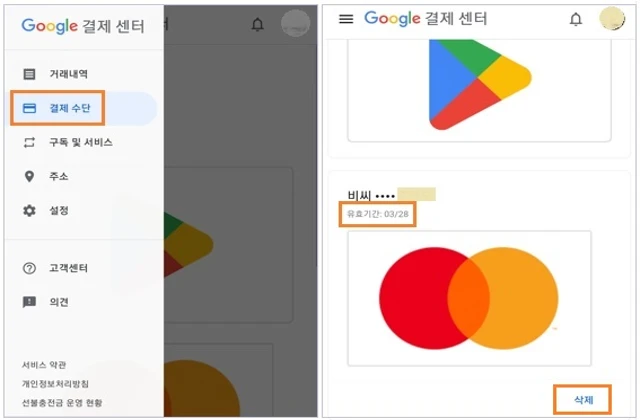
❑ 카드 주소가 Google Payments에 제공한 주소와 일치하는지 확인
① 구글 계정으로 Google Payments에 로그인하세요.
② 왼쪽 상단에서 메뉴 > 주소를 탭합니다.
③ 표시된 주소가 카드의 청구서 수신 주소와 일치하는지 확인합니다.
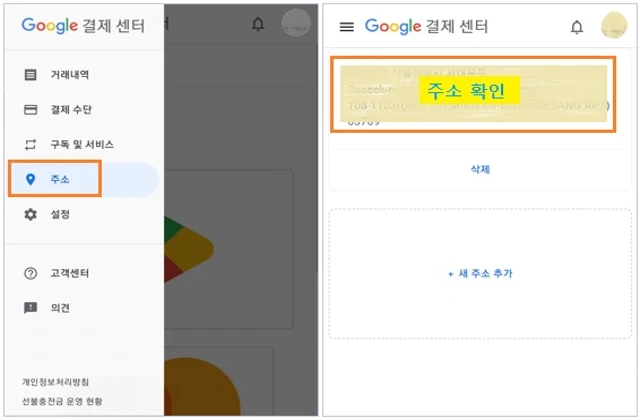
④ 주소가 서로 일치하지 않는 경우, 주소를 업데이트합니다.
- 카드 청구서 수신 주소가 실제 주소로 업데이트되어 있지 않다면, 해당 카드 회사 홈페이지에서 주소를 변경하세요.
- Google Payments에 있는 주소를 업데이트하려면, 다음 단계를 진행하세요.
ⓢ 왼쪽 상단에서 메뉴 > 설정을 탭합니다.
⑥ 이름 및 주소 옆에 있는 ✎(편집)을 탭합니다.
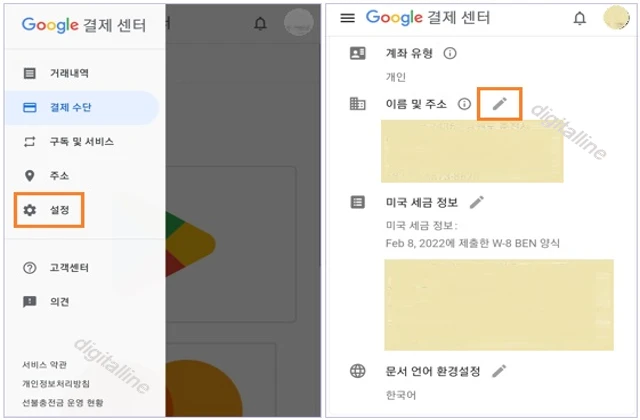
⑦ 이름 및 주소 옆에 있는 ✐(편집)을 탭한 후 주소를 업데이트(변경)합니다.
⑧ 하단에서 저장을 탭합니다.
❑ 요청받은 추가 정보 제출
오류 메시지 다음에 Google에 추가 정보를 제출하라는 안내가 표시되면 해당 정보를 제출하세요. 정보를 제출하지 않으면 계정에서 거래를 처리할 수 없습니다.
❑ 구매하기에 충분한 금액이 있는지 확인
체크카드를 사용하여 결제할 경우, 금액이 부족하여 거래가 거부되기도 합니다. 계정을 확인하여 구매를 완료하기에 충분한 금액이 있는지 확인하세요.
❑ 은행이나 카드 발급기관에 문의
카드에 특정 제한 사항이 있어서 거래가 거부될 수 있습니다. 카드 발급기관에 거래에 관해 문의하여 기관에서 거부 사유를 알고 있는지 확인하세요.
게시글 마치며:
신용카드 또는 체크카드를 사용하여 콘텐츠를 구매할 때 발생하는 결제 오류 문제를 해결하는 방법을 살펴보았습니다.
Google 플레이에서 신용카드나 체크카드를 사용하여 콘텐츠를 구매할 때 결제가 거부되거나 처리되지 않는 문제 해결에 도움이 될 수 있습니다. 다음 글에서는 인 앱 구매 관련 문제를 살펴보겠습니다.
《 Google 플레이 관련 글 》
신용카드를 결제 수단으로 추가하여 구글 플레이에서 원화 결제하기
이번 포스팅에서는 Google Play(구글 플레이)에서 게임, 앱, 영화, 도서 등을 구매할 때 결제 수단으로써 구매할 때마다 신용카드를 결제 수단으로 추가하기 또는 계정에 신용카드를 결제 수단으로
digitalline.tistory.com
구글 플레이 국가 변경(업데이트) 안되는 문제 원인 및 해결 방법
이번 포스팅은 구글 플레이(Google Play) 국가 변경(업데이트) 안되는 문제 원인 및 해결 방법을 살펴보겠습니다. 다른 나라로 이주하는 경우 Google Play(구글 플레이) 국가를 변경해야 하는데, 국가
digitalline.tistory.com
'iT insight > Google Play' 카테고리의 다른 글
| 컴퓨터, 자녀에게 유해한 앱·파일·웹사이트 차단 또는 경고 표시 (0) | 2023.09.26 |
|---|---|
| 구글 플레이에서 구매한 항목(앱, 게임, 인앱 등)을 환불하는 방법은? (1) | 2023.01.17 |
| 자녀 보호 기능 설정할 때 만든 PIN(비밀번호) 잊어버림 문제 해결 (1) | 2022.09.02 |
| 안드로이드 기기에서 사용하지 않는 앱을 안전하게 삭제하기 (0) | 2022.08.30 |
| 안드로이드 기기 또는 컴퓨터에서 구매한 앱 재설치·앱 다시 사용 설정하기 (1) | 2022.08.29 |